
PrinterShare?是一款多平台兼容的打印软件,支持在Windows、Mac、Android以及iOS系统上运行,用户可以通过Wi-Fi、蓝牙或云端服务轻松实现远程打印。它与惠普、佳能等主流品牌的打印机高度兼容,能够打印文档、照片、网页等各种文件格式。此外,软件还提供了双面打印、页面调整等个性化设置选项,满足不同需求。为了确保数据安全传输,用户可以创建PrinterShare账户进行加密保护,或者直接利用Google云打印服务实现便捷的文件输出。
热门app推荐: printershare免费版 v12.15.00 工地记工免费版 v6.1.1 文叔叔(传文件) v1.0.81免费版 文心一言app最新版 v4.12.5.10
printershare?是一款多平台兼容的打印软件,支持在Windows、Mac、Android以及iOS系统上运行,用户可以通过Wi-Fi、蓝牙或云端服务轻松实现远程打印。它与惠普、佳能等主流品牌的打印机高度兼容,能够打印文档、照片、网页等各种文件格式。此外,软件还提供了双面打印、页面调整等个性化设置选项,满足不同需求。为了确保数据安全传输,用户可以创建PrinterShare账户进行加密保护,或者直接利用Google云打印服务实现便捷的文件输出。
printershare手机打印连接打印机
1、点击下方的选择
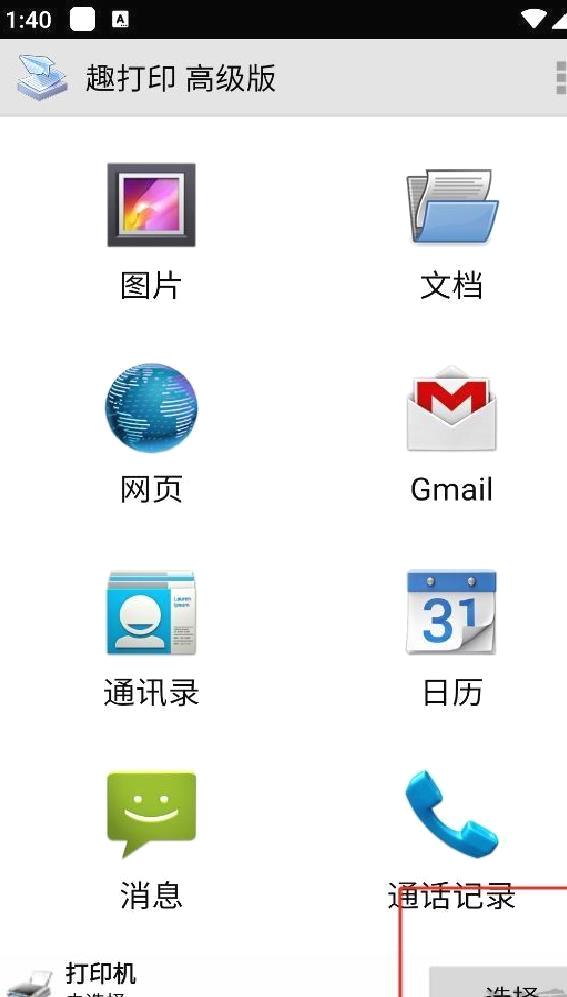
2、选择自己的打印机连接方式
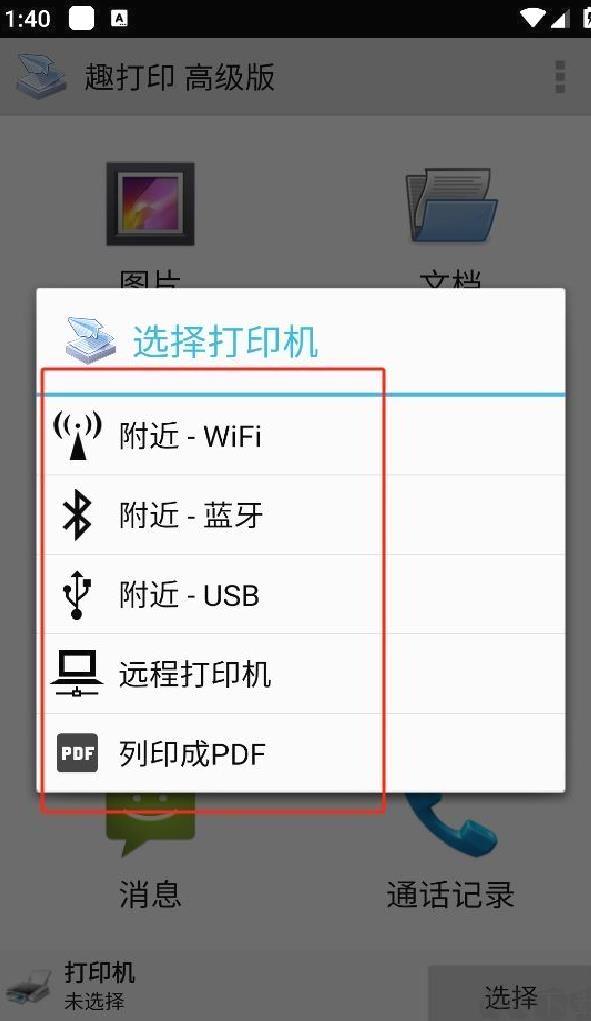
3、对打印机进行扫描连接
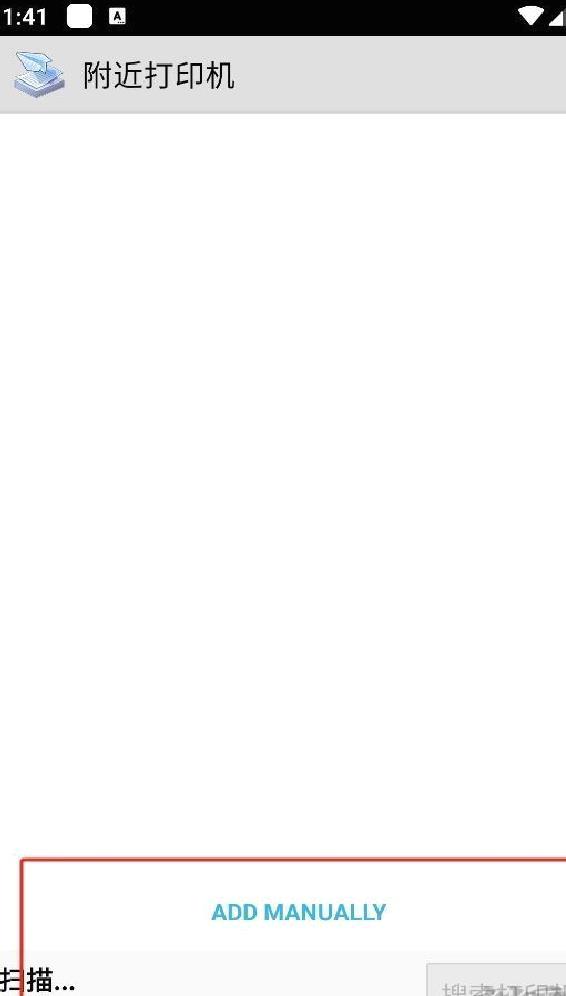
printershare打印机连接失败
1、请确认您的主机电脑在共享设置中已启用‘网络发现’功能,并且已开启‘文件和打印机共享’选项。
2、在移动设备上手动添加打印机时,选择「直接IP打印」选项,输入主机电脑所在局域网的IP地址。
printershare打印任务卡顿/队列阻塞?
1、在PrinterShare的设置里,调整「并发任务数」为1,同时开启「自动清理已完成任务」功能。
2、更新打印机固件或更换USB连接线(针对由于物理连接问题引发的卡顿现象)。
printershare云打印功能异常?
1、确认打印机是否兼容云打印协议,某些较老款设备可能需要借助主机电脑作为中介进行操作。
2、重新授予PrinterShare应用程序对Google账户的访问权限,并确保在防火墙设置中允许TCP端口5222的通信。
3、推荐首先使用PrinterShare内建的「诊断工具」来检查网络和驱动的状态。
printershare使用说明?
1. 账户注册?
--每台需连接的电脑均需创建 ?PrinterShare 账户?。
--注册时需填写 ?登录名? 和 ?有效邮箱?(其他信息为选填项)。
2. 安全传输?
采用全程加密通信:文件在传输过程中进行加密,接收端会自动完成解密操作。
--数据通过 PrinterShare 服务器中转,保障传输安全。
3. 操作流程?
--安装 PrinterShare 后,主界面右键点击打印机即可 ?共享?。
--支持通过账户名 ?查找其他用户?,直接发起远程打印。
--程序常驻系统栏,并自动添加虚拟打印机至设备列表。
--注:受网络影响,远程打印速度可能略慢于本地直接打印。
4. 打印机兼容性?
--支持共享 ?所有类型打印机?,包括:
--物理打印机(如网络打印机)
--虚拟打印机(如 PDF 生成器)
5. 免费版与付费版区别?
免费版?:打印文档时,会附带一页广告封面(可选择丢弃),正文部分不含任何水印或其他修改。
--付费版?:去除广告,享受更纯净的打印体验。
6. 网络连接?
--支持通过 ?代理服务器? 或 ?防火墙? 连接。
--若本地防火墙拦截,需手动 ?放行 PrinterShare? 以正常使用。
printershare打印模式
1. 近端打印(需购买授权)?
适用场景?:直接连接本地Wi-Fi或蓝牙打印机
(1)使用方法?:
--从主菜单选择您的打印机
如果打印机无法兼容,Windows用户可以通过安装 PrinterShare 这一免费的软件来实现打印机共享。
--Mac用户可使用系统内置的 ?macOS 打印机共享? 功能
(2)注意事项?:
--需购买 ?趣打印授权密钥?(本帖已提供)
购买方式:可通过 ?Market? 或 PrinterShare 使用 ?PayPal? 进行付款
--强烈建议? 先打印测试页,确保兼容性
2. 远程打印(首次注册送20页)?
适用场景?:通过互联网远程打印至全球任意打印机
(1)使用方法?:
1. 发送端:请登录您的 PrinterShare 账户(建议在电脑与手机上使用相同账户进行操作)
--接收端?:安装 PrinterShare 免费软件(Mac/PC)并共享打印机
--在手机上选择共享的打印机,即可远程打印
(2)费用说明?:
--首次注册赠送20页?,超出需购买打印页数或订阅包月服务
(3)网络建议?:
--推荐?:Wi-Fi / 3G / 4G(最佳性能)
--兼容?:EDGE / GPRS 等低速网络也可使用
3. 云端打印(免费支持Google Cloud Print)?
适用场景?:通过 ?Google 云端打印? 直接输出
(1)使用方法?:
--电脑端需安装最新版 ?Google Chrome?
--详细设置指南请参考:Google Cloud Print 帮助
(2)网络建议?:
--推荐?:Wi-Fi / 3G / 4G(更流畅)
--兼容?:EDGE / GPRS 等网络也可运行